
Tutorial
Any Video Converter Free for Windows es una herramienta gratuita que puede convertir películas en MP4, AVI, FLV, MPG, 3GP, etc., editar sus videos personales y crear archivos para dispositivos portátiles, incluidos iPhone, iPad, iPod, teléfonos Android, juegos consolas, y consolas de TV, etc.
Parte 1. ¿Cómo convertir video en otros formatos de video?
Haga clic en el botón "Agregar video(s)" para agregar el(los) archivo(s) de video que le gustaría convertir.
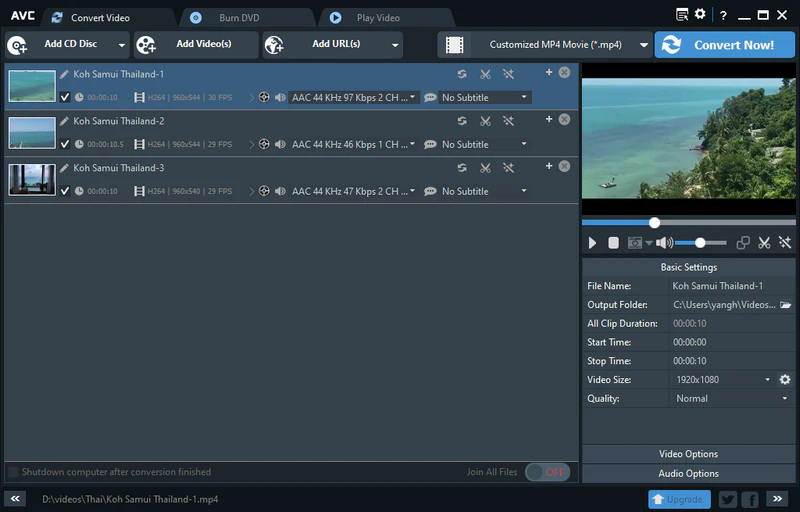
Seleccione el formato de salida de video de la lista desplegable "Perfil de salida".
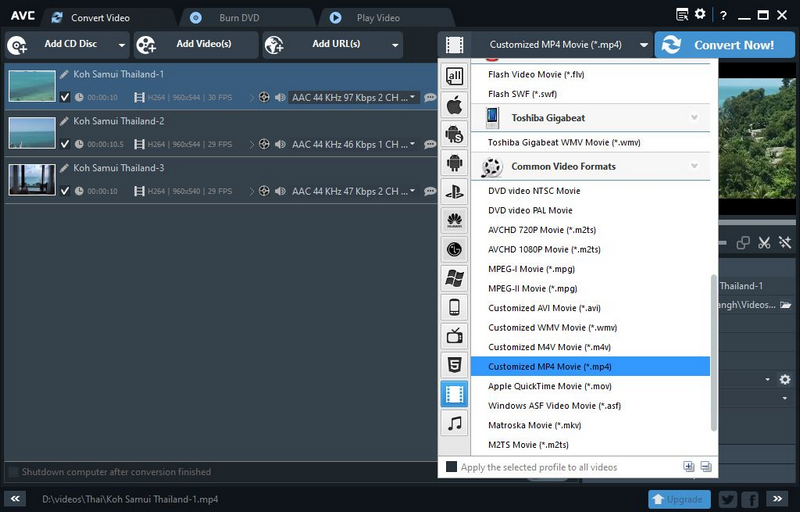
Haga clic en el botón "Convertir Ahora!" para empezar la conversión.
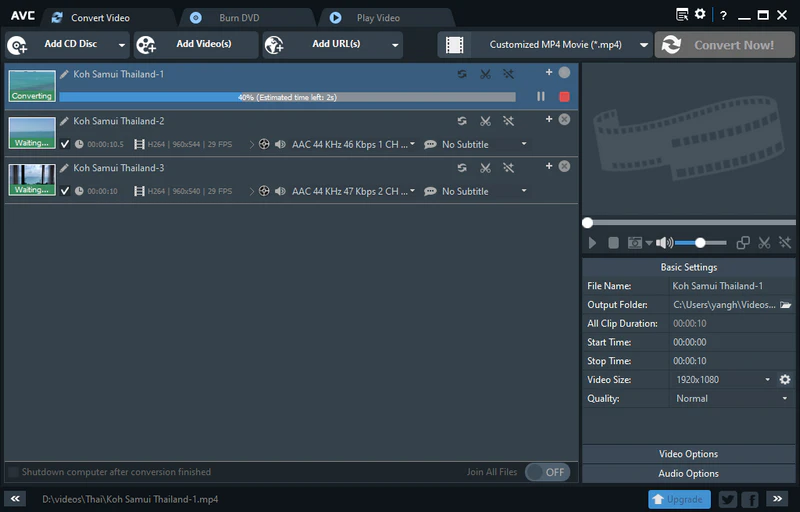
Tenga en cuenta: En el campo de la ventana de vista previa, también puede configurar manualmente los parámetros de salida de video. Para usuarios novatos, se recomienda dejar la configuración predeterminada.
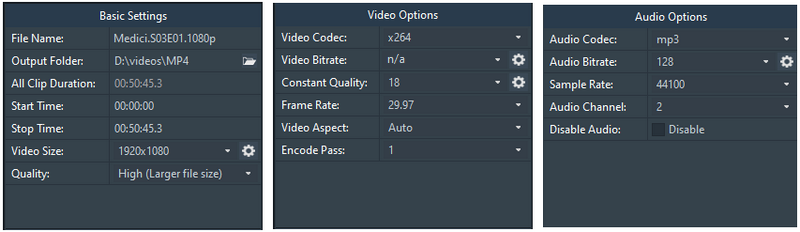
Parte 2. ¿Cómo personalizar videos?
Recortar un video
Haga clic en el ícono del clip ![]() junto al archivo de video, luego, en la ventana emergente, puede establecer la hora de inicio y finalización del clip. Para recortar más de un segmento, haga clic en el botón "Nuevo segmento", y repita los pasos anteriores para recortar otro y más segmentos.
junto al archivo de video, luego, en la ventana emergente, puede establecer la hora de inicio y finalización del clip. Para recortar más de un segmento, haga clic en el botón "Nuevo segmento", y repita los pasos anteriores para recortar otro y más segmentos.
1. Haga clic en el botón Reproducir para comenzar a reproducir el videoclip.
2. Haga clic en el punto de inicio y el punto final para recortar la sección deseada.
3. Haga clic en el botón Nuevo segmento, y repita el paso 2 para recortar otro segmento.
4. Haga clic en el segmento recortado, y haga clic en el botón Reproducir segmento para reproducir el segmento seleccionado.
5. Haga clic en el botón Subir y Bajar para organizar el orden de los segmentos.
6. Haga clic en Aplicar para guardar los cambios.
7. Haga clic en OK para volver a la ventana principal.
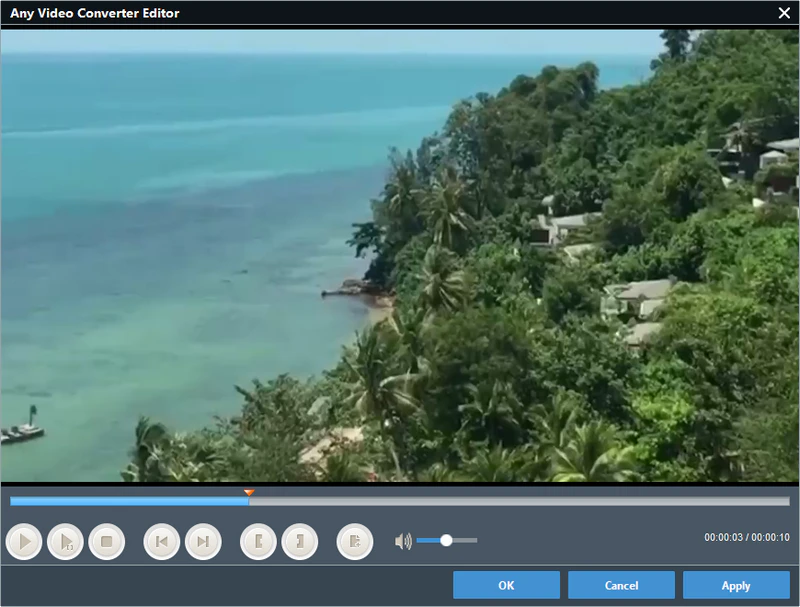
Fusionar clips de vídeo en uno solo
Seleccione la opción Unir todos los archivos para fusionar varios archivos
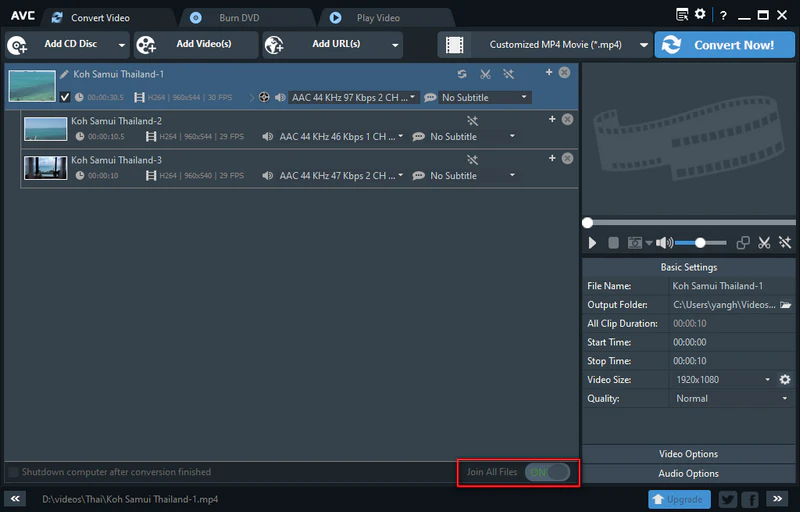
Editar videos
Haga clic en el icono  junto al archivo de video para abrir la ventana de edición de video incorporada.
junto al archivo de video para abrir la ventana de edición de video incorporada.
Efecto: En la pestaña "Efecto de vídeo", puede añadir los efectos deseados, ajustar el brillo, el contraste y la saturación.
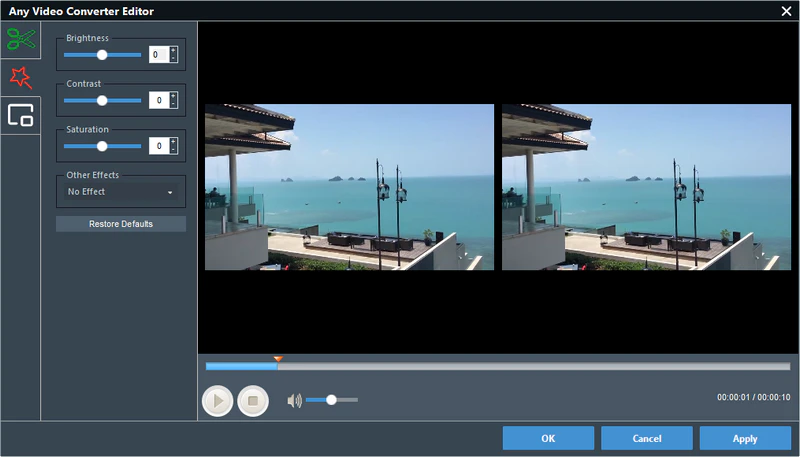
Recortar: En la pestaña "Recortar", puede eliminar partes no deseadas del video.
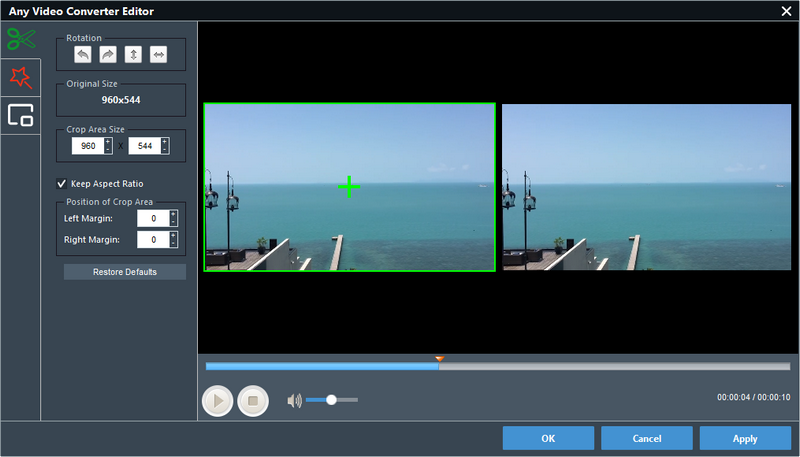
Marca de agua: En la pestaña "Video Watermark", puede agregar una marca de agua de texto e imagen.
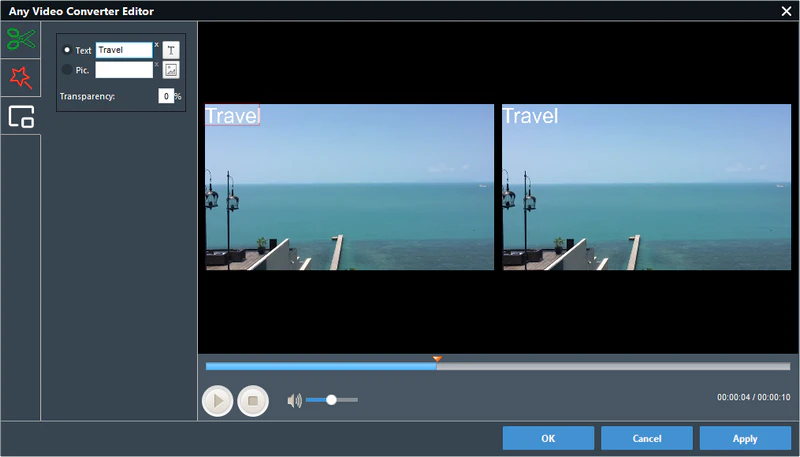
Parte 3. ¿Cómo grabar video en DVD?
Vaya a la ventana "Grabar DVD", luego haga clic en el botón "Agregar video(s)" para agregar videos.
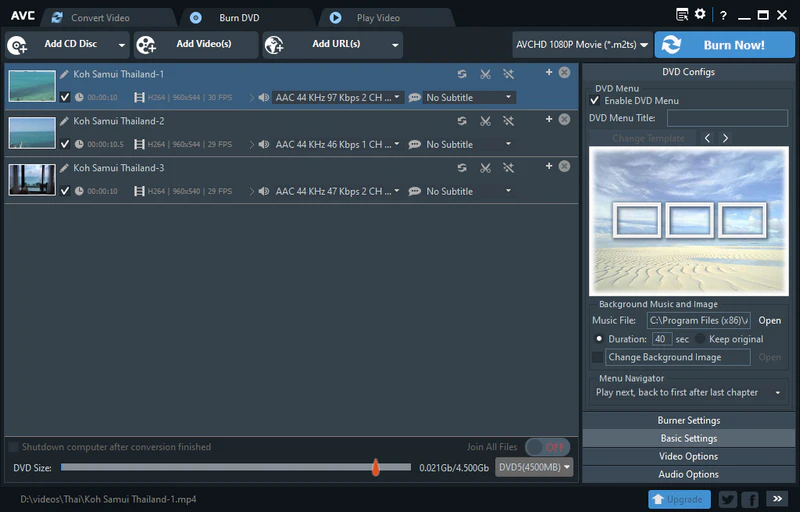
Elija el formato de salida
Elija DVD video NTSC Movie o DVD video PAL Movie de acuerdo con su sistema de TV , y AVCHD Movie de acuerdo con su reproductor de DVD.
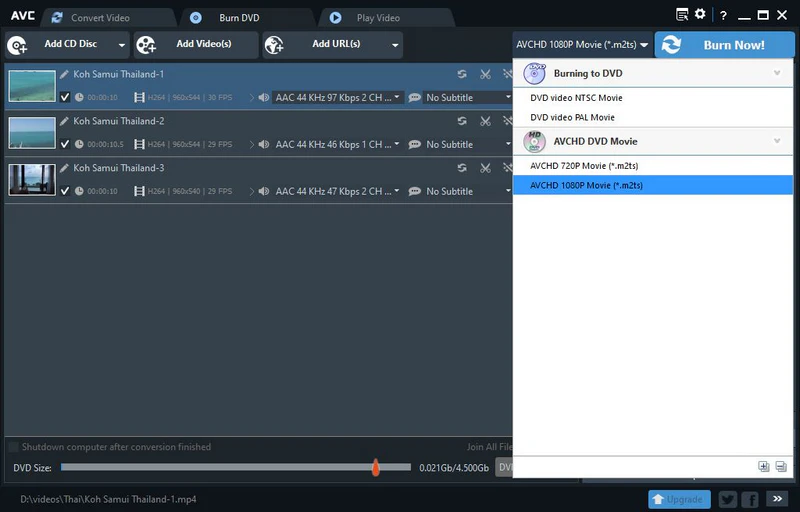
Haga clic en el botón "Grabar ahora" para empezar a convertir y grabar vídeos en DVD.
En la ventana del Motor de grabación de DVD, haga clic en el botón "OK", la unidad expulsa automáticamente el disco.
 FAQs
FAQs
 Temas Populares
Temas Populares
- Cómo grabar Vídeo de Amazon Prime
- Cómo convertir videos en formato de MKV
- Cómo convertir MP4 en 3GP de forma gratuita
- Cómo convertir vídeos en MP4
- Cómo convertir vídeos en MP3
- Cómo girar o voltear vídeos con el editor de vídeo
- Cómo añadir subtítulos SRT a clips de vídeo
- ¿Cómo convertir cualquier vídeo en iMovie con Mac?
- Cómo grabar videos en DVD




